Teknovidia.com-Cara Memindahkan Foto Dari iPhone ke PC-Dalam era digital yang penuh dengan kemajuan teknologi, memiliki smartphone seperti iPhone tidak hanya menjadi kebutuhan, tetapi juga menjadi bagian penting dari gaya hidup sehari-hari. Salah satu fitur yang paling digunakan adalah kamera, yang memungkinkan pengguna untuk mengabadikan momen-momen berharga dalam bentuk foto. Namun, terkadang kita perlu mentransfer foto-foto tersebut dari iPhone ke PC untuk berbagai keperluan, seperti menyimpan cadangan, mengedit, atau membagikannya melalui platform lain.
Cara Mudah Pindahkan Foto iPhone ke PC
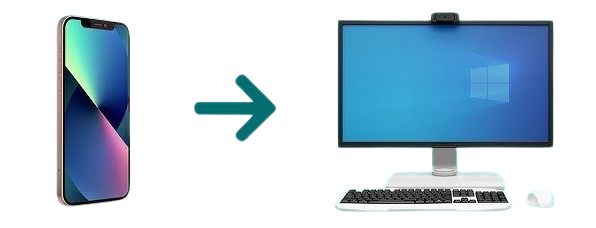 Dalam artikel ini, kita akan membahas secara rinci cara memindahkan foto dari iPhone ke PC dengan langkah-langkah praktis dan efisien. Ikuti panduan ini untuk memastikan bahwa Anda dapat dengan mudah mengelola dan menyimpan koleksi foto Anda.
Dalam artikel ini, kita akan membahas secara rinci cara memindahkan foto dari iPhone ke PC dengan langkah-langkah praktis dan efisien. Ikuti panduan ini untuk memastikan bahwa Anda dapat dengan mudah mengelola dan menyimpan koleksi foto Anda.
Mentransfer Foto Menggunakan Foto iCloud
Foto iCloud adalah solusi yang efisien untuk menyimpan dan mengakses foto Anda di semua perangkat Apple Anda. Berikut adalah langkah-langkahnya:
- Pastikan Anda memiliki Foto iCloud diaktifkan di iPhone Anda.
- Buka Pengaturan > [Nama Anda] > iCloud > Foto dan aktifkan Foto iCloud.
- Foto Anda akan secara otomatis diunggah ke iCloud dan dapat diakses dari perangkat lain, termasuk komputer Anda.
Menggunakan iTunes
iTunes tidak hanya berfungsi sebagai pemutar musik, tetapi juga dapat digunakan untuk mentransfer foto. Berikut adalah langkah-langkahnya:
- Sambungkan iPhone ke PC dan buka iTunes.
- Pilih ikon perangkat iPhone di bagian atas jendela iTunes.
- Pilih tab “Photos” di sebelah kiri.
- Pilih “Sync Photos” dan pilih folder yang berisi foto-foto yang ingin Anda pindahkan
Baca juga: Mudah! Cara Transfer File Dari Iphone ke Android
Mengimpor Foto ke Mac
Jika Anda menggunakan Mac, Anda dapat mengimpor foto langsung ke komputer Anda. Berikut adalah langkah-langkahnya:
- Hubungkan iPhone atau iPad ke Mac menggunakan kabel USB.
- Buka aplikasi Foto di komputer Anda.
- Pilih perangkat Anda di panel samping.
- Pilih foto yang ingin diimpor dan klik Impor yang Dipilih atau Impor Semua Foto Baru.
Mengimpor Foto ke PC Windows
Jika Anda menggunakan PC dengan sistem operasi Windows, Anda dapat mengimpor foto menggunakan aplikasi Foto Windows. Berikut adalah langkah-langkahnya:
- Pastikan iTunes di PC Anda diperbarui ke versi terbaru.
- Hubungkan iPhone atau iPad ke PC menggunakan kabel USB.
- Buka Foto Windows.
- Pilih Impor > Dari perangkat USB dan ikuti petunjuknya.
Menggunakan Aplikasi Pihak Ketiga
Terdapat sejumlah aplikasi pihak ketiga yang dapat memudahkan proses transfer foto antara iPhone dan PC. Beberapa aplikasi populer termasuk Google Photos, Dropbox, dan AnyTrans. Ikuti langkah-langkah yang diberikan oleh aplikasi tersebut untuk memindahkan foto dengan mudah.
Menggunakan Email atau Pesan
Jika Anda hanya perlu mentransfer beberapa foto, mengirimnya melalui email atau pesan juga bisa menjadi opsi yang cepat. Lampirkan foto-foto tersebut dan kirim ke alamat email Anda atau nomor ponsel, lalu buka email atau pesan tersebut di PC Anda dan unduh lampiran.
Kesimpulan
Memindahkan foto dari iPhone ke PC seharusnya tidak menjadi tugas yang sulit. Dengan berbagai metode yang tersedia, Anda dapat memilih yang paling sesuai dengan preferensi dan kebutuhan Anda. Pastikan untuk secara rutin mentransfer dan menyimpan foto Anda, sehingga Anda tidak kehilangan momen berharga akibat kehilangan data atau kegagalan perangkat.
FAQ (Pertanyaan yang Sering Diajukan)
- Apakah saya harus membayar untuk menggunakan Foto iCloud? Tidak, Foto iCloud adalah layanan gratis dengan batasan penyimpanan. Anda dapat meningkatkan kapasitas penyimpanan dengan berlangganan iCloud berbayar.
- Apakah saya perlu menginstal aplikasi tambahan di PC Windows untuk mengimpor foto? Ya, Anda perlu memastikan iTunes terinstal dan diperbarui ke versi terbaru di PC Anda.
- Apakah saya dapat mengimpor video juga? Ya, langkah-langkah yang sama berlaku untuk mengimpor video dari iPhone ke PC.
- Apakah saya dapat mengatur folder khusus untuk foto yang diimpor? Ya, Anda dapat memilih lokasi penyimpanan saat mengimpor foto ke Mac atau PC.
- Apakah ada batasan jumlah foto yang dapat saya impor? Tidak ada batasan jumlah foto, tetapi pastikan Anda memiliki ruang penyimpanan yang cukup di komputer Anda.
- Berapa kapasitas iCloud yang dibutuhkan untuk menyimpan foto? Kapasitas iCloud yang dibutuhkan tergantung pada jumlah dan kualitas foto yang Anda simpan. Apple memberikan 5GB penyimpanan gratis, tetapi Anda dapat membeli penyimpanan tambahan sesuai kebutuhan.
- Apakah ada risiko kehilangan foto saat menggunakan iTunes? Tidak, asalkan Anda mengikuti langkah-langkah dengan benar, tidak ada risiko kehilangan foto saat menggunakan iTunes. Pastikan untuk membuat cadangan data sebelum melakukan sinkronisasi.
- Apakah ada batasan jumlah foto yang dapat saya transfer menggunakan aplikasi pihak ketiga? Batasan jumlah foto dapat bervariasi tergantung pada aplikasi yang digunakan. Sebagian besar aplikasi memiliki batasan, tetapi mereka sering kali menawarkan opsi untuk meningkatkan kapasitas penyimpanan dengan biaya tertentu.
- Bisakah saya menggunakan Bluetooth untuk mentransfer foto? Meskipun Bluetooth dapat digunakan untuk mentransfer foto, metode ini seringkali lebih lambat dibandingkan dengan kabel USB atau koneksi Wi-Fi. Disarankan untuk menggunakan opsi transfer lain yang lebih efisien.
Dengan mengikuti salah satu dari metode di atas, Anda dapat dengan mudah mentransfer foto dari iPhone ke PC. Pilihlah metode yang paling sesuai dengan kebutuhan dan preferensi Anda untuk pengalaman yang lebih baik dalam mengelola foto-foto berharga Anda. Semoga panduan ini membantu Anda memindahkan foto dengan mudah dan efisien! Selamat membaca

